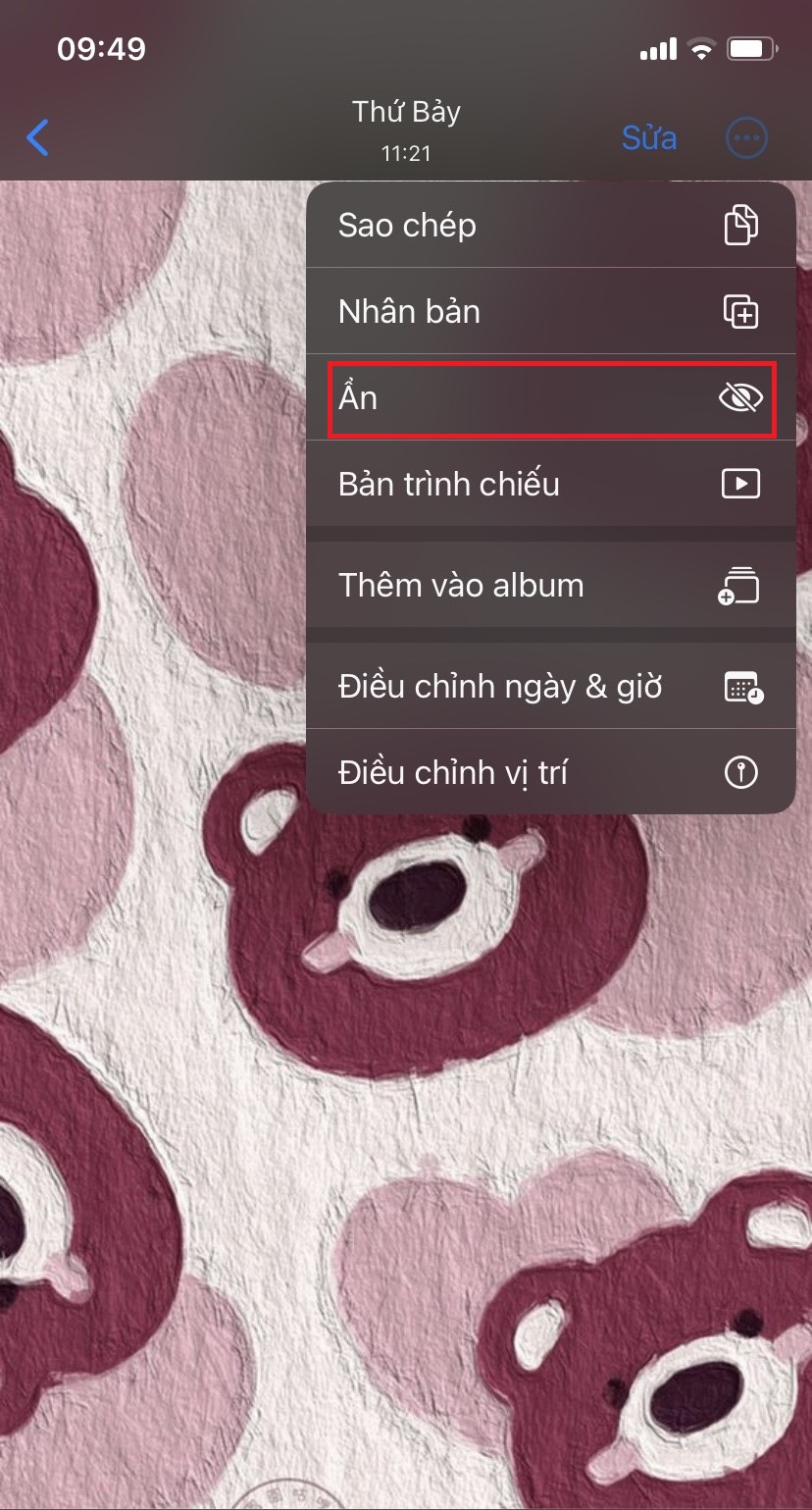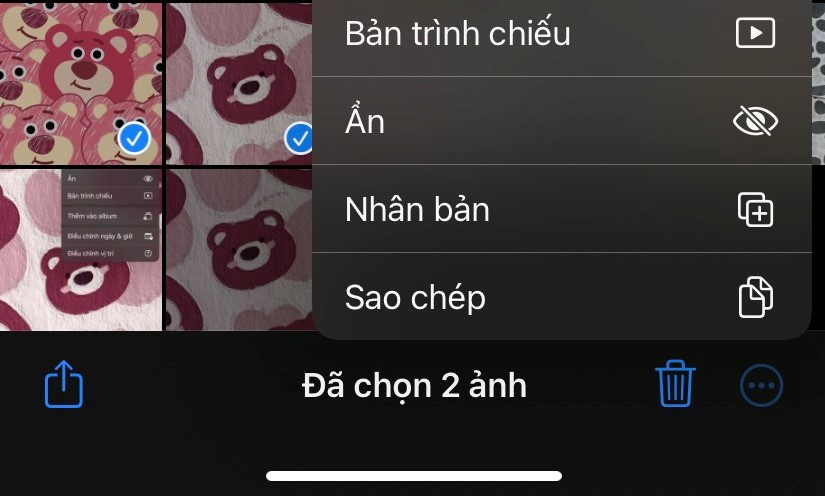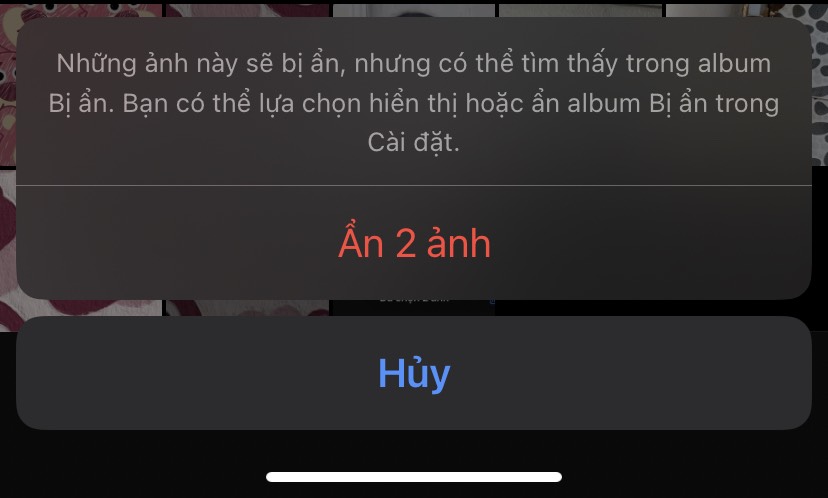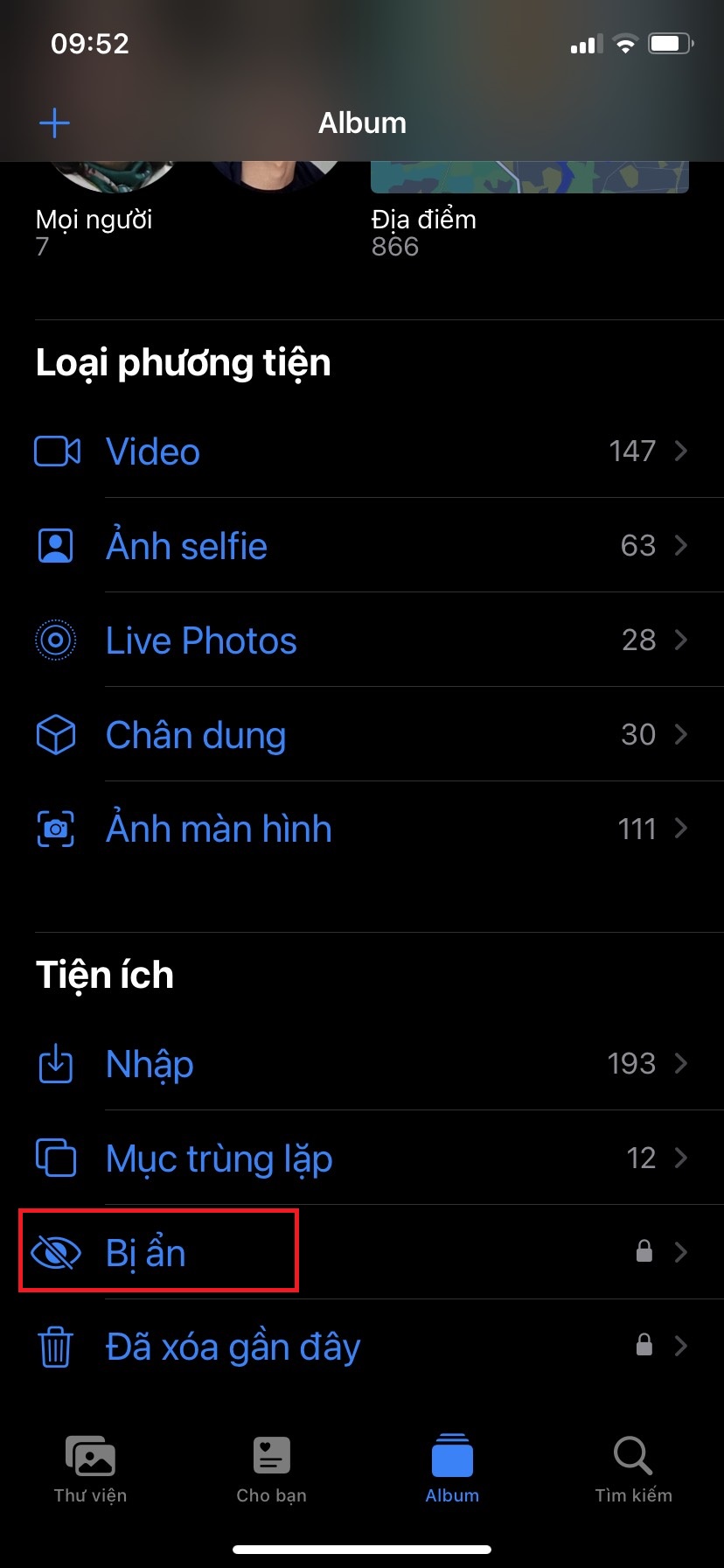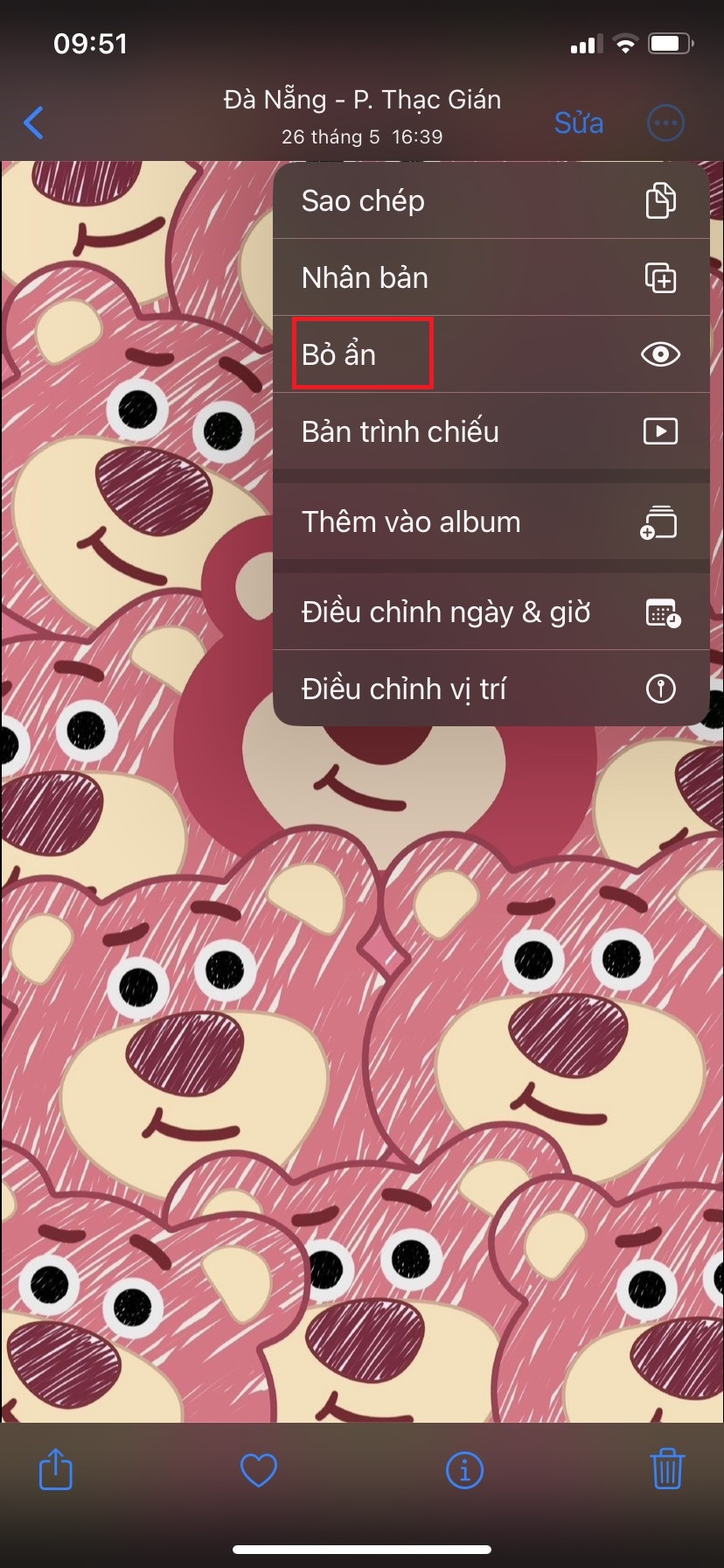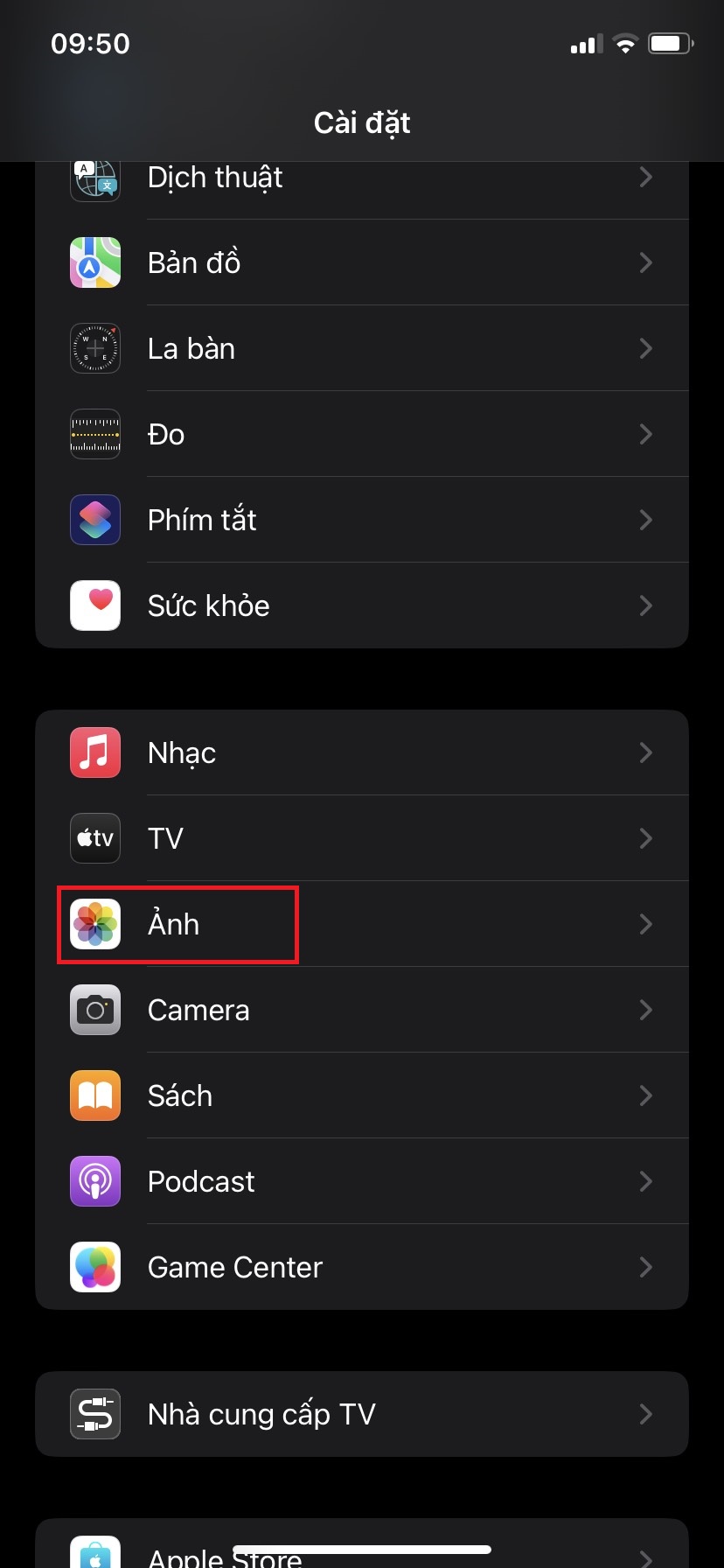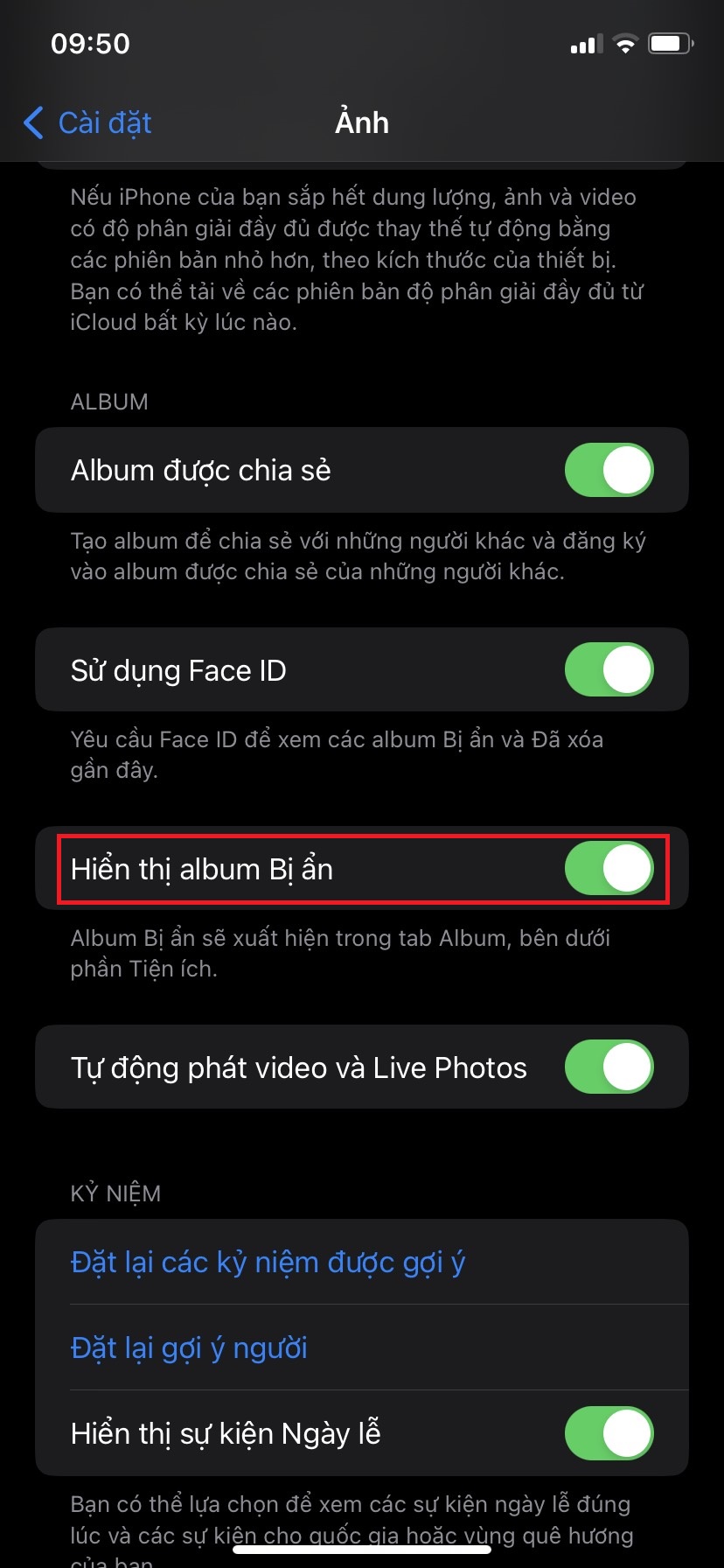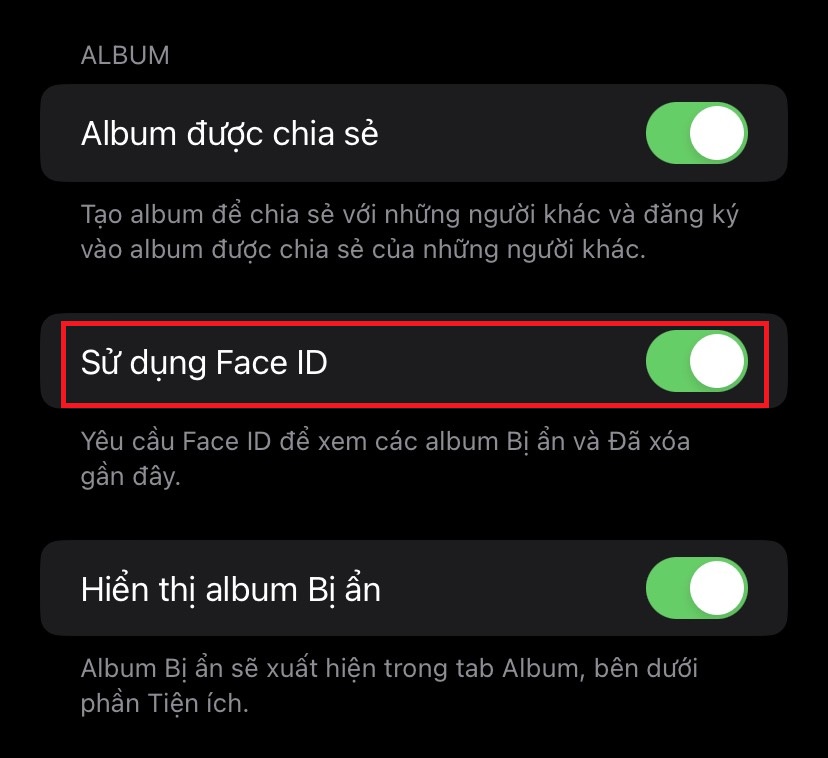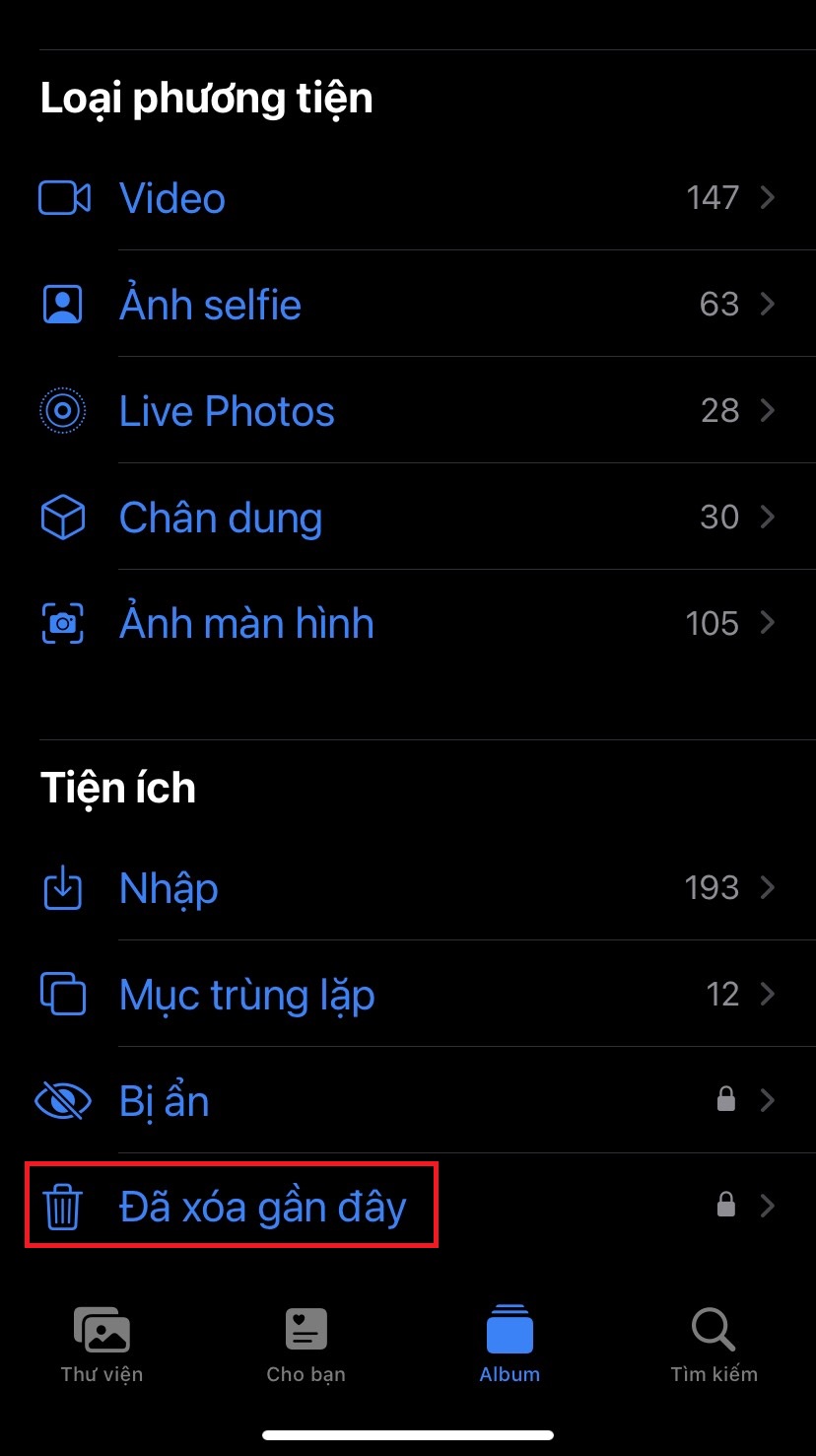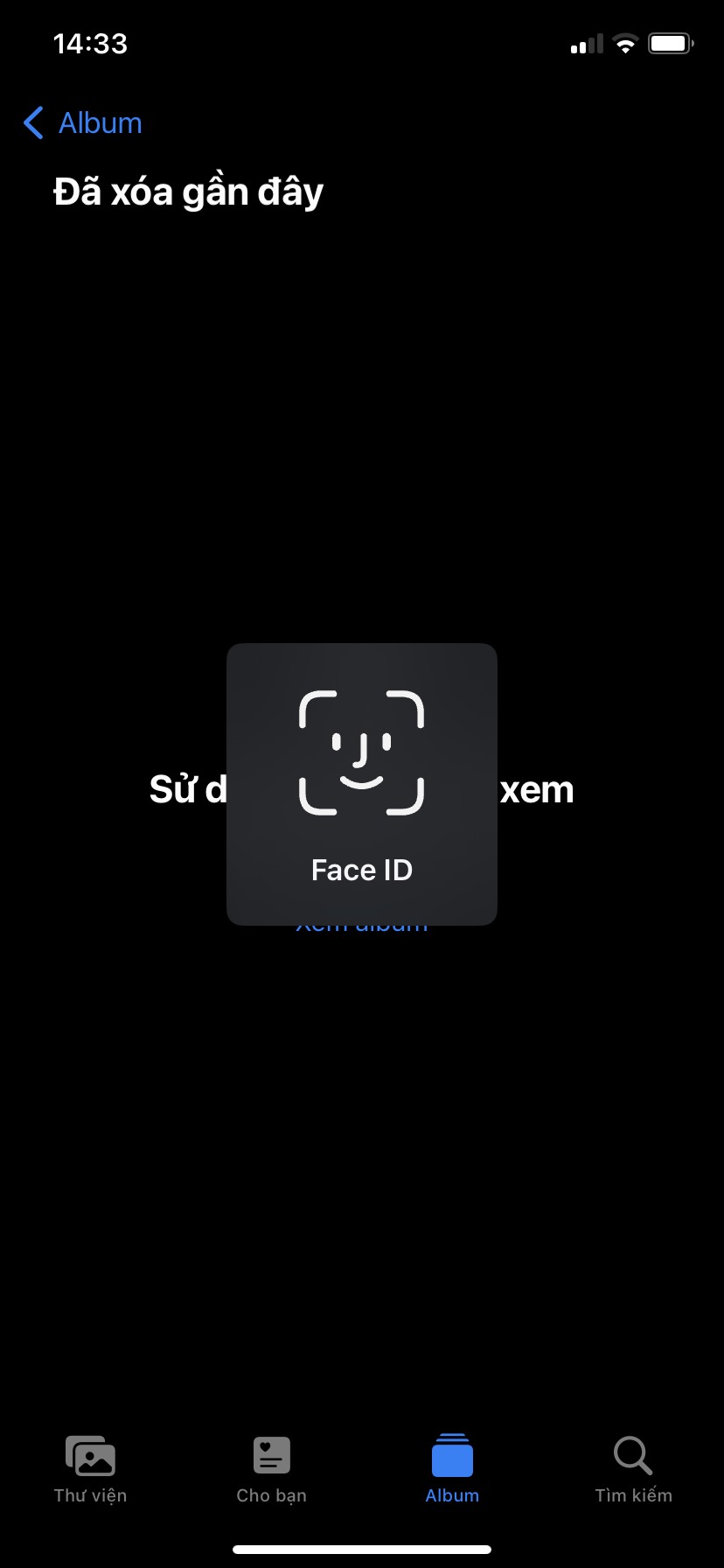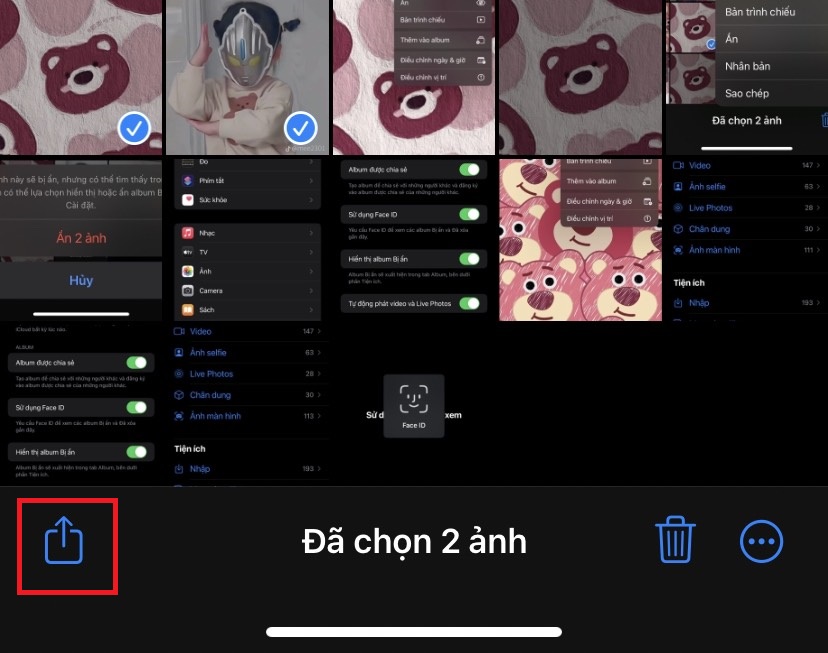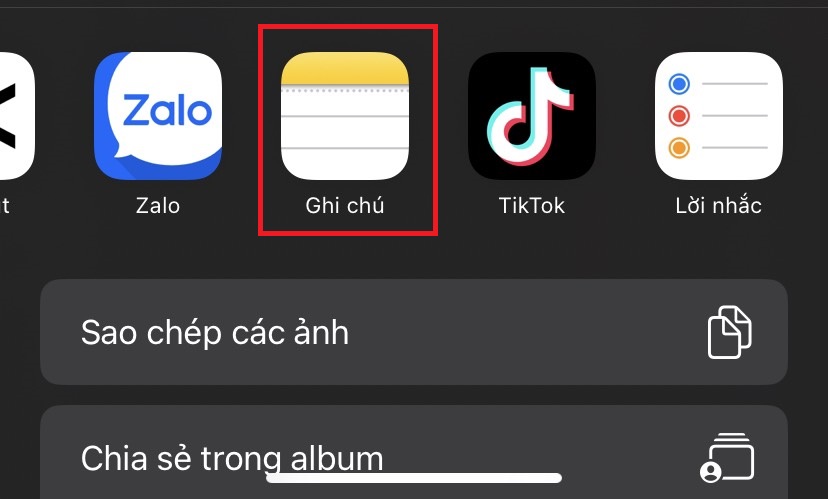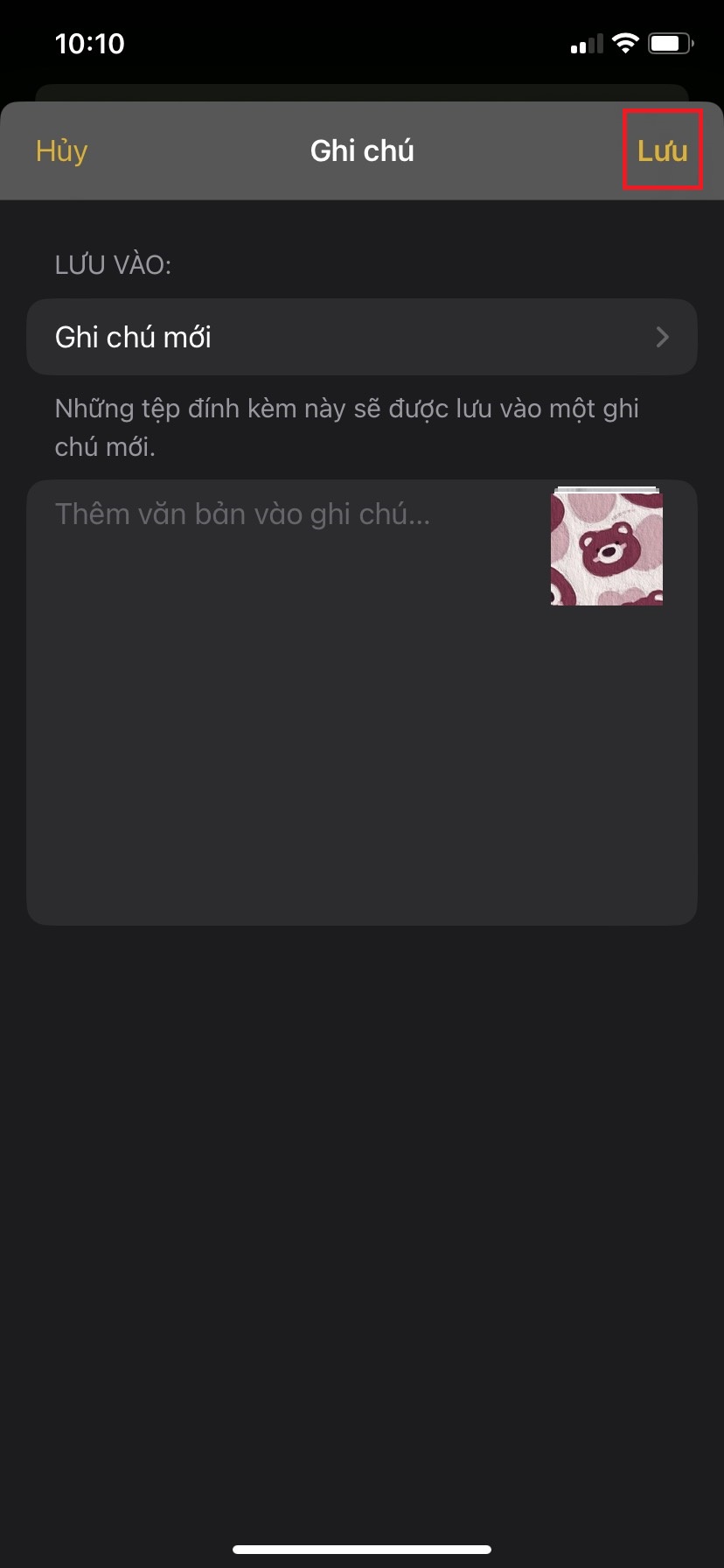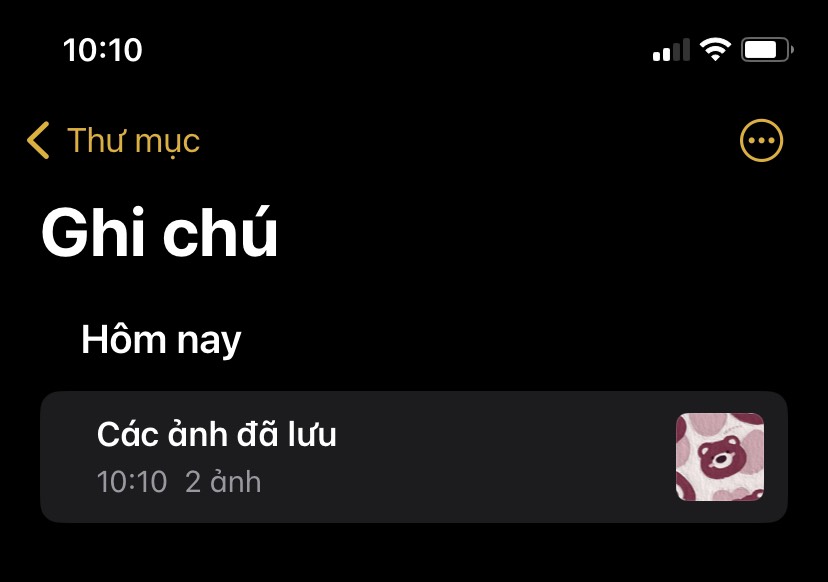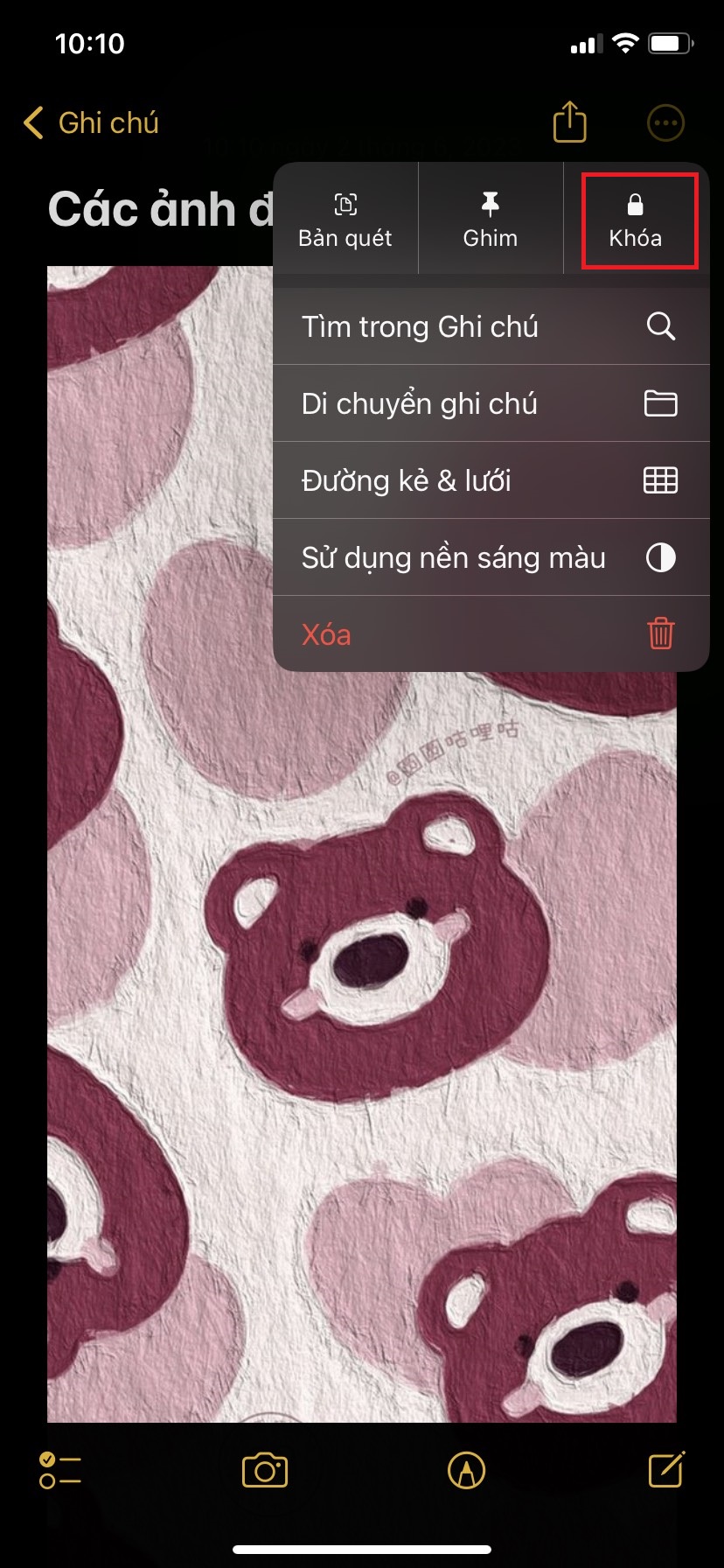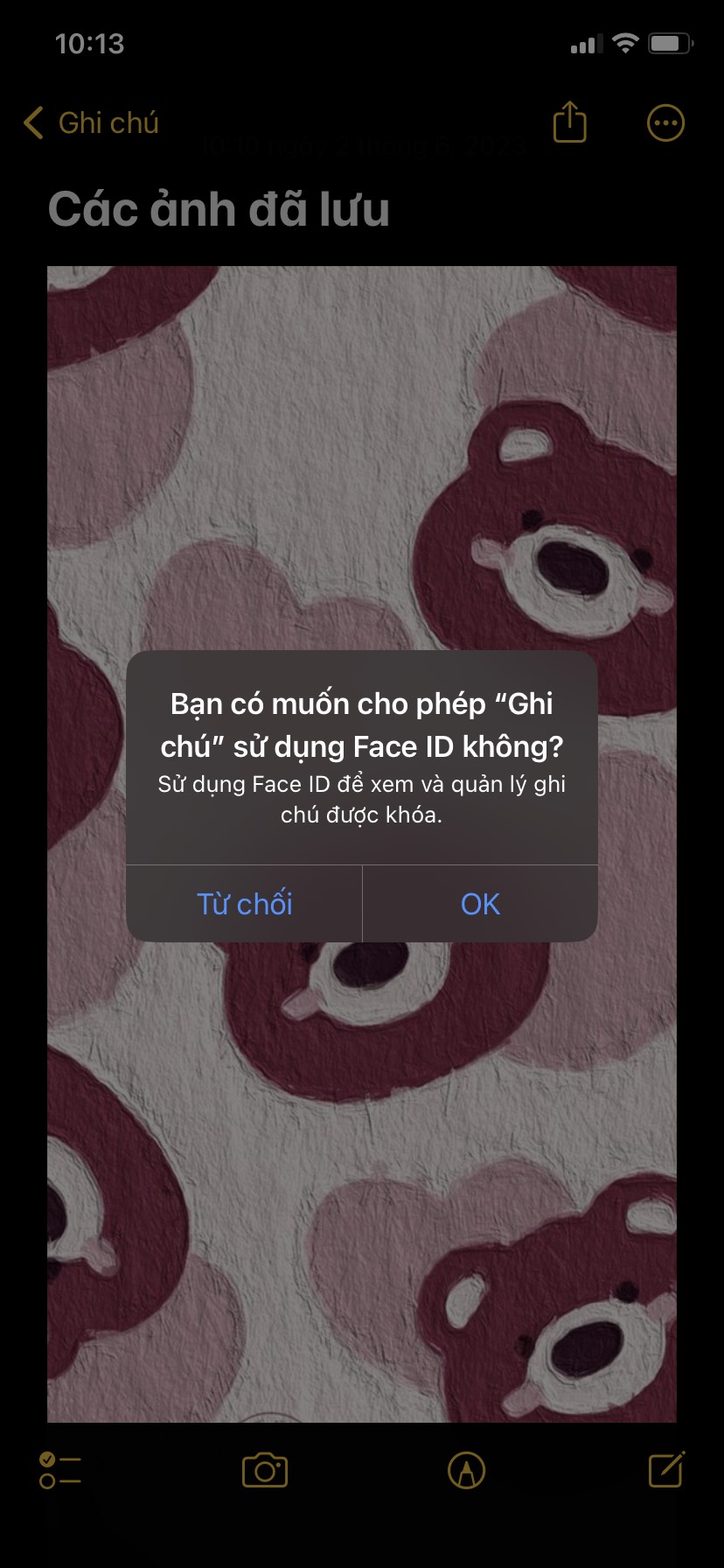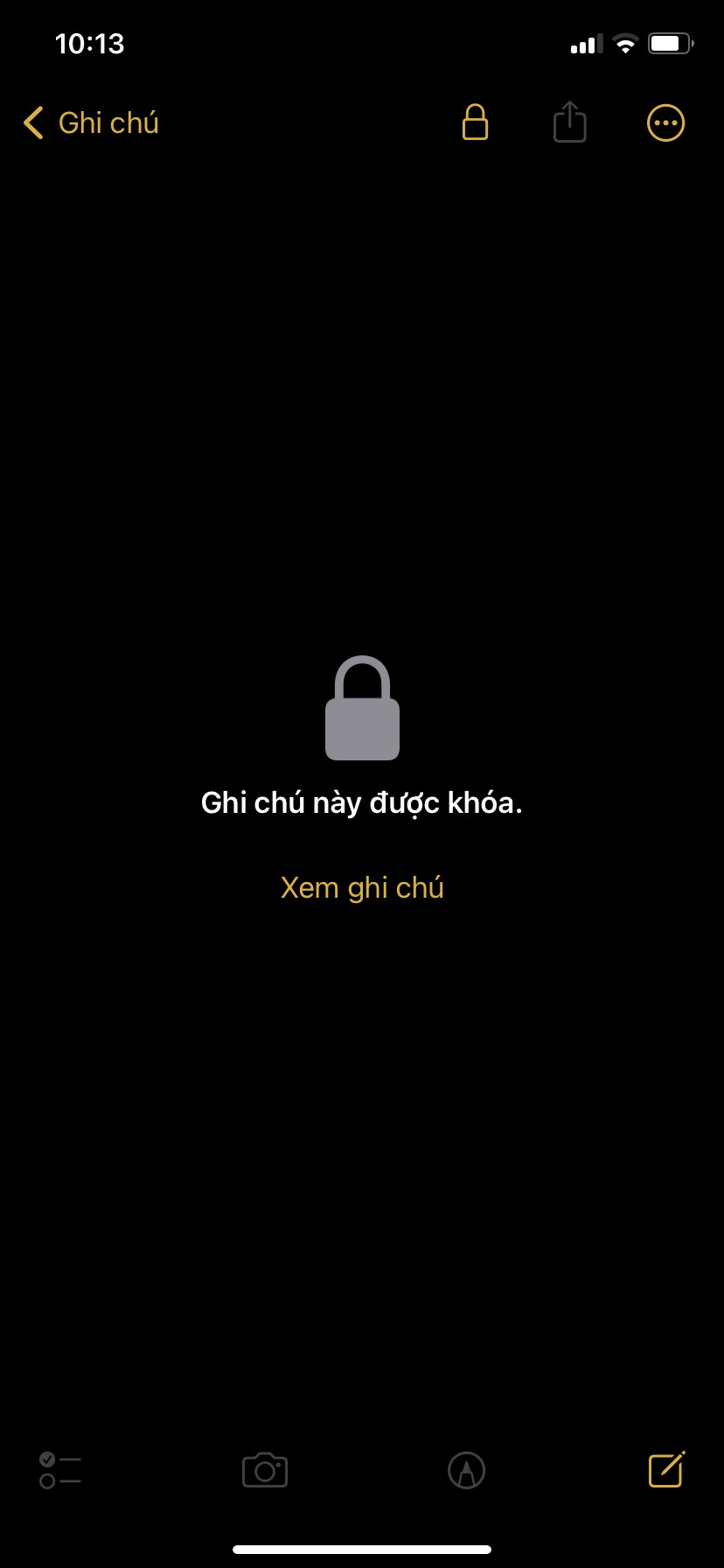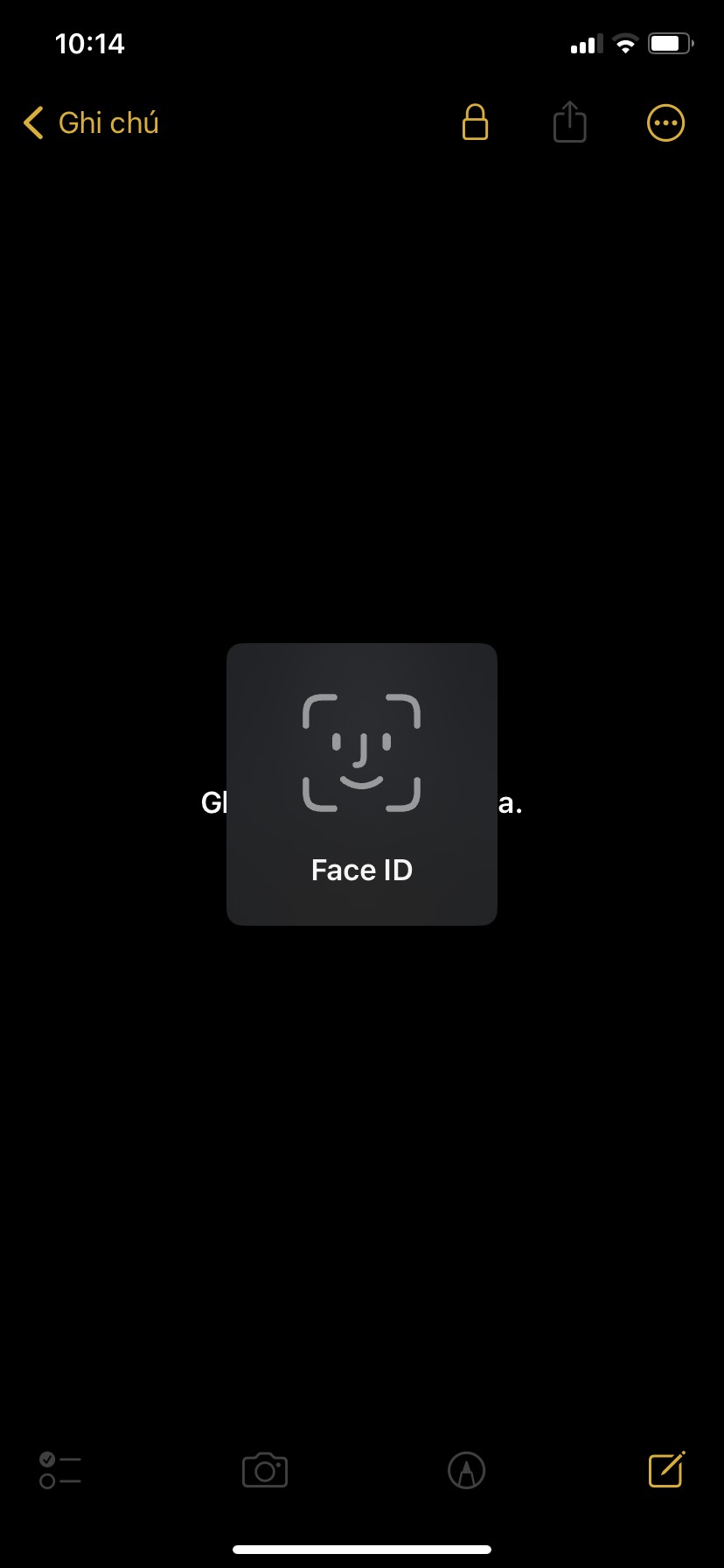Bật mí cách khóa album ảnh trên iPhone đơn giản, dễ thực hiện
Bật mí cách khóa album ảnh trên iPhone đơn giản, dễ thực hiện
Ứng dụng Ảnh trên iPhone có lẽ đã quá quen thuộc với những iFan, ngoài việc có thể tự chỉnh sửa ảnh cực tiện lợi thì ứng dụng này còn hỗ trợ khóa ảnh nhằm đảm bảo độ bảo mật cho những tấm ảnh riêng tư của người dùng. Vậy bạn đã biết cách khóa album ảnh trên iPhone chưa, nếu chưa hãy tham khảo ngay thủ thuật này cùng Mega trong bài viết dưới đây!
Cách khóa album ảnh trên iPhone đơn giản, dễ thực hiện
I. Vì sao bạn cần khóa album ảnh trên iPhone
Chắc hẳn các bạn ai cũng đều có những bức ảnh riêng tư không muốn người khác nhìn thấy. Dù để trong điện thoại cá nhân nhưng nếu ai đó vô tình cầm điện thoại và nhìn thấy những bức ảnh bạn luôn muốn giấu đi thì điều này thật sự khá phiền phức. Vì thế, để đảm bảo sự riêng tư cho album ảnh bạn cần biết cách khoá album ảnh trên iPhone.
Bản cập nhật iOS 16 mới nhất đã mang đến nhiều trải nghiệm thú vị và vô cùng tiện ích cho người dùng, trong số đó là tính năng khóa album ảnh đã ẩn và đã xoá gần đây bằng Face ID, Touch ID hoặc mật khẩu tùy theo dòng máy. Nếu thiết bị của bạn đã cập nhật lên iOS 16 thì hoàn toàn có thể thực hiện cách khóa album ảnh trên iPhone iOS 16 dễ dàng.
“Mega Technology là đơn vị phân phối các sản phẩm công nghệ đến từ nhiều thương hiệu uy tín, chính hãng với mức giá hợp lý. Nếu bạn đang có nhu cầu mua các sản phẩm linh kiện máy tính, gaming gear, thiết bị văn phòng, máy tính xách tay, … giá tốt, chính hãng tại Đà Nẵng thì Mega Technology là một địa chỉ uy tín với nhiều ưu đãi hấp dẫn mà bạn có thể tham khảo. Hãy đến ngay showroom của Mega tại 130 Hàm Nghi, Đà Nẵng để có thể xem trực tiếp sản phẩm. Đối với các khách hàng ở thành phố Hồ Chí Minh hoặc Hà Nội, bạn có thể xem và mua hàng tại website mega.com.vn”.
II. Hướng dẫn ẩn album ảnh trên iPhone
Với cách ẩn album ảnh trên iPhone, bạn thực hiện lần lượt các thao tác sau:
Bước 1: Mở album ảnh trên iPhone sau đó nhấn vào hình ảnh hay video mà bạn muốn ẩn. Tại giao diện ảnh bạn nhấn vào biểu tượng 3 chấm.
Bước 2: Tiếp đến trong danh sách hiển thị nhấn chọn Ẩn.
Nhấn vào ba chấm và chọn Ẩn
Bước 3: Khi đó màn hình sẽ hiện câu hỏi có muốn ẩn hình ảnh này không, bạn chọn Ẩn ảnh. Như vậy hình ảnh không hiển thị trong album ảnh nữa.
Chọn Ẩn Ảnh
Bước 4: Nếu bạn muốn ẩn nhiều hình ảnh và video cùng một lúc hãy nhấn vào nút Chọn rồi nhấn vào những ảnh, video bạn muốn ẩn.
Ẩn nhiều ảnh
Bước 5: Tiếp đến nhấn vào biểu tượng 3 chấm ở góc dưới cùng bên phải màn hình. Sau đó cũng nhấn vào Ẩn trong danh sách hiển thị. Lúc này bạn cũng được hỏi có chắc chắn muốn ẩn những tập tin này không, nhấn Ẩn là xong.
Chọn Ẩn 2 ảnh là hoàn tất
Nếu bạn muốn bỏ ẩn ảnh hãy nhấn vào mục Bị ẩn và chọn Bỏ ẩn ảnh đó là được.
Vào album Bị ẩn
Chọn Bỏ ẩn
Tuy nhiên với cách này ảnh bị ẩn vẫn có thể tìm thấy trong album Bị ẩn. Nếu bạn muốn ẩn album Bị ẩn thì có thể thực hiện như sau:
- Vào Cài đặt, tìm đến ứng dụng Ảnh
Chọn ứng dụng Ảnh
- Kéo đến mục Hiển thị album Bị ẩn, gạt tắt thanh ngang là xong. Nếu bạn muốn album Bị ẩn hiển thị lại thì cần gạt thanh ngang sang màu xanh như ban đầu là được.
Tắt Hiển thị album Bị ẩn
Có thể bạn quan tâm Hướng dẫn cách làm mờ ảnh trên iPhone cực đơn giản!
III. Cách khóa album ảnh trên iPhone bằng Face ID
Để khóa album ảnh trên iPhone bằng Face ID, bạn thực hiện như sau:
Bước 1: Trước tiên, bạn cần phải cập nhật hệ điều hành trên iPhone của mình lên iOS 16 (phiên bản Beta).
Bước 2: Tiếp theo, hãy truy cập vào Cài đặt => chọn Ảnh
Sau đó, bạn chọn kích hoạt tính năng dùng Face ID để mở khóa album ảnh và chọn Album ảnh đã xóa gần đây => Bật nút lên nữa là hoàn tất.
Bật tính năng FaceID
Bước 3: Truy cập vào mục Ảnh, chọn tiếp Album ảnh hoặc mục Album ảnh đã xóa gần đây.
Chọn Đã xóa gần đây
Bước 4: Nếu bạn muốn chọn hiển thị 2 album thì bạn cần xác nhận Face ID là đã có thể xem ảnh như bình thường.
Thiết bị nhận FaceID là có thể xem được ảnh
IV. Khóa album ảnh bằng ứng dụng ghi chú
Bước 1: Truy cập vào Ảnh => nhấn vào nút Chọn trên màn hình góc phải => click chọn tiếp vào hình mà bạn muốn ẩn.
Tiếp tục chọn vào Chia sẻ nằm ở góc trái màn hình
Bước 2: Bạn chọn vào ứng dụng Ghi chú xuất hiện ngay sau đó. Nếu có bình luận hay cần note thêm gì thì điền vào và nhấn nút Lưu.
Chọn vào Ghi chú
Sau đó nhấn Lưu
Bước 3: Truy cập vào Ghi chú ở màn hình chính => mở vào Ảnh bạn đã lưu và nhấn tiếp vào biểu tượng 3 chấm ở trên => chọn Khoá.
Ảnh đã lưu xuất hiện tại đây
Chọn Khóa
Bước 4: Lúc này bạn có thể cài đặt password cho ảnh của mình hay sử dụng Touch ID hoặc Face ID để vào được mục Ảnh mình lưu trên Ghi chú.
Bạn có thể cài đặt FaceID
Bước 5: Chọn vào biểu tượng Khoá như hình dưới => Lúc này Ghi chú sẽ được mở khoá.
Chọn Xem ghi chú
Sử dụng FaceID là có thể mở khóa ghi chú đã lưu trước đó
Bước 6: Quay lại ứng dụng Ảnh và xoá hình đã ẩn là xong.
Tuy nhiên, nếu bạn đã ẩn ảnh vào Ghi chú rồi nhưng muốn lưu lại ảnh này vào Album thì thực hiện hai bước sau:
Bước 1: Truy cập vào Ảnh đã lưu trên Ghi chú => chọn Ảnh => chọn vào biểu tượng Khoá và nhập mật khẩu hay dùng FaceID hoặc Touch ID.
Bước 2: Chọn vào dấu 3 chấm trên màn hình => nhấn Gửi bản sao và chọn Lưu hình ảnh là xong.
V. Tổng kết
Trên đây là toàn bộ hướng dẫn cách khóa album ảnh trên iphone đơn giản mà Mega muốn gửi đến bạn. Hy vọng những thông tin này sẽ giúp bạn có thêm nhiều trải nghiệm thú vị!
Nếu bạn còn thắc mắc gì hãy để lại ý kiến bên dưới phần bình luận nhé! Đừng quên truy cập website mega.com.vn để cập nhật nhanh các bài viết về thủ thuật mới nhất!
Xem thêm >>>
Cách cài hình nền iPhone iOS 16 siêu đơn giản chỉ với vài giây
Mách bạn cách tách nền ảnh trên iPhone trong vài nốt nhạc
Hướng dẫn cách tắt nút home ảo trên iPhone siêu đơn giản
copyright © mega.com.vn